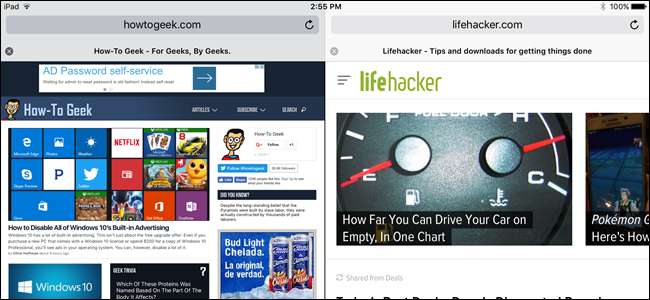
SafariのスプリットビューはiOS10の新機能で、iPadで2つのSafariウィンドウを並べて表示できます。に似ています iOS9に追加されたスプリットビュー機能 、特にSafari用です。
注:この機能はiPadでのみ機能し、iPhoneでは機能しません。また、横向きモードでのみ機能します。
iOS9のスプリットビューとiOS10のSafariのスプリットビューの大きな違いの1つは、2つのSafariウィンドウのサイズを調整できないことです。各ウィンドウは画面のちょうど半分を占めており、変更することはできません。ただし、Safariの分割ビューは依然として便利な機能であり、それを呼び出して使用する方法を説明します。
Safariでスプリットビューを呼び出す方法は2つあります。まず、ウェブページのリンクを長押しして、ポップアップメニューから[分割表示で開く]を選択します。

2番目の方法は、複数のタブを開いている場合に機能します。タブがメインウィンドウから離れるまで、タブを右にドラッグできます。次に、画面から指を離します。
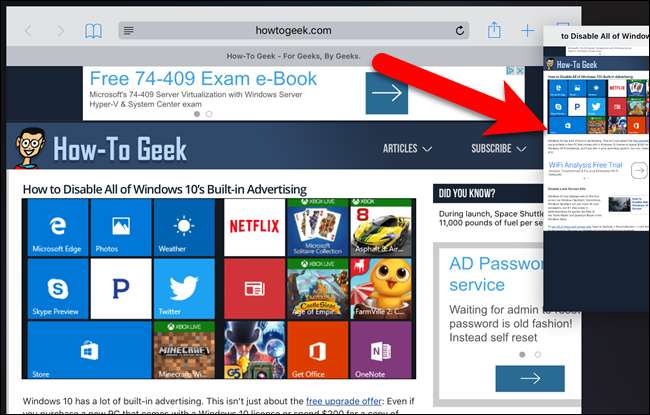
いずれかの方法を使用すると、2つのSafariウィンドウが作成され、それぞれに独自のアドレスバー、タブインターフェイス、およびツールバー(上部ではなく下部)があります。各ウィンドウは2つのアプリのように別々に動作しますが、それでも1つのアプリです。たとえば、いずれかのウィンドウの下部にあるツールバーのタブボタンをタップして、そのウィンドウのタブを管理できます。
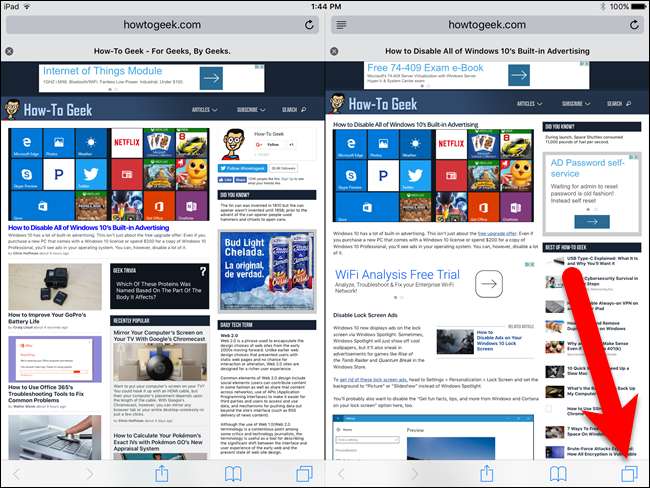
関連: iOS10のSafariですべてのタブを一度に閉じる方法
タブビューインターフェイスがそのSafariウィンドウに表示され、プラスアイコンをタップして新しいタブを追加したり、[プライベート]をタップしてそのウィンドウをプライベートブラウジングモードに変換したり、任意のタブを閉じたり、 すべてのタブを一度に閉じる 。
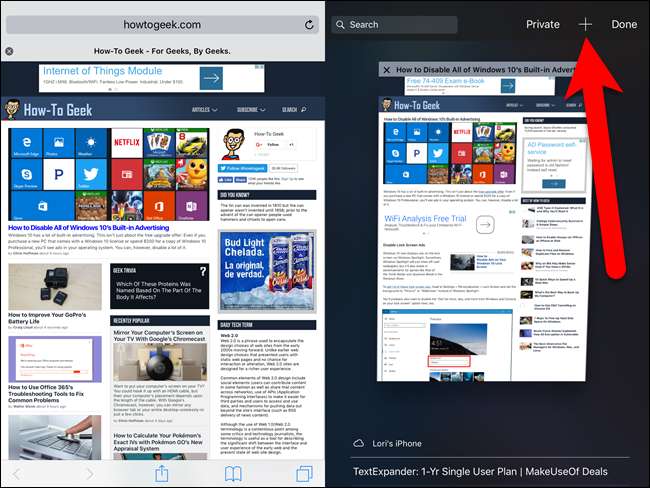
分割表示モードになったら、一方のSafariウィンドウのリンクをもう一方のウィンドウで開くことができます。これを行うには、リンクを長押しして、ポップアップメニューから[反対側で開く]を選択します。
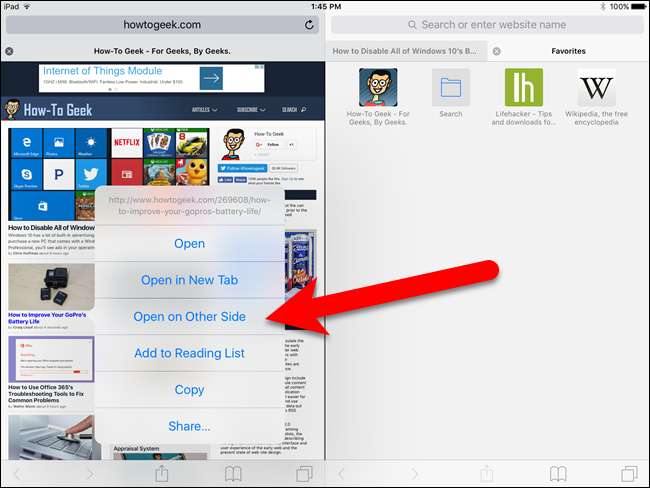
この例では、左側のウィンドウのリンクが右側のウィンドウの新しいタブで開かれています。
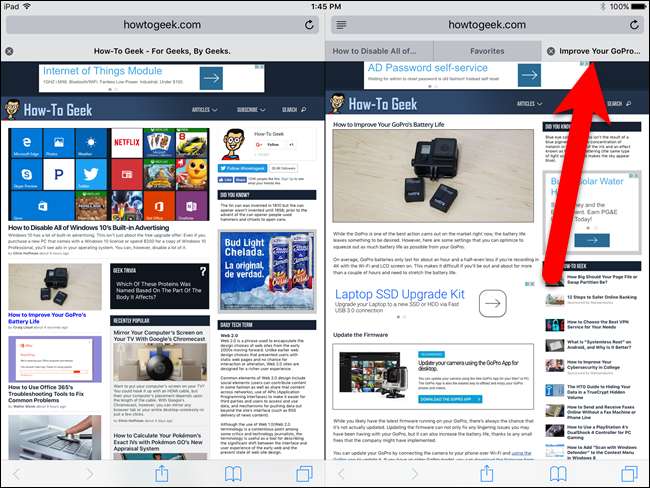
分割ビューでは、タブを1つのウィンドウから別のウィンドウにドラッグすることで、ウィンドウ間でタブを移動できます。タブをあるウィンドウから別のウィンドウに移動すると、タブの履歴が保持されるため、進むボタンと戻るボタンを使用して、そのタブの履歴をナビゲートできます。
注:タブをドラッグできるのは、2つのSafariウィンドウが同じステータスを共有している場合のみです。つまり、タブをドラッグできるのは、2つのプライベートウィンドウまたは2つの通常のウィンドウの間だけです。プライベートウィンドウと通常のウィンドウが1つずつある場合、それらの間でタブをドラッグすることはできません。ただし、「反対側で開く」オプションを使用して、他の通常のウィンドウのプライベートウィンドウでリンクを開くことができます。その逆も可能です。新しいタブは、受信ウィンドウがどのモードにある場合でも開きます。
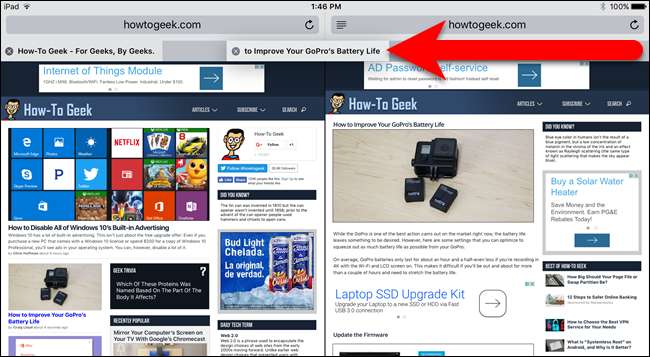
分割ビューを表示しているときは、いくつかの方法で1つのSafariウィンドウに戻ることができます。タブを1つのウィンドウから別のウィンドウに一度に1つずつドラッグできます。あるウィンドウで最後に開いたタブを別のウィンドウにドラッグすると、Safariは自動的にシングルウィンドウモードに戻ります。
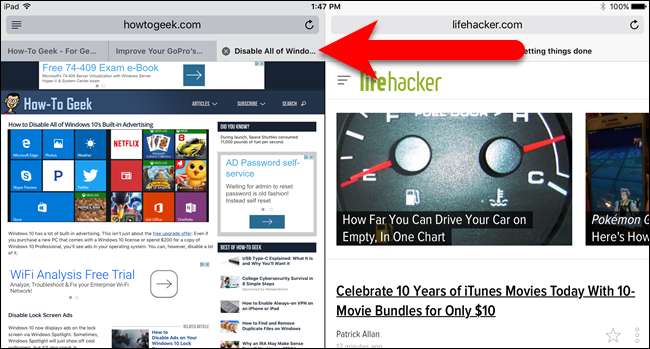
単一のSafariウィンドウに戻る簡単な方法は、いずれかのSafariウィンドウのタブボタンを長押しすることです。ポップアップメニューから「すべてのタブをマージ」を選択します。
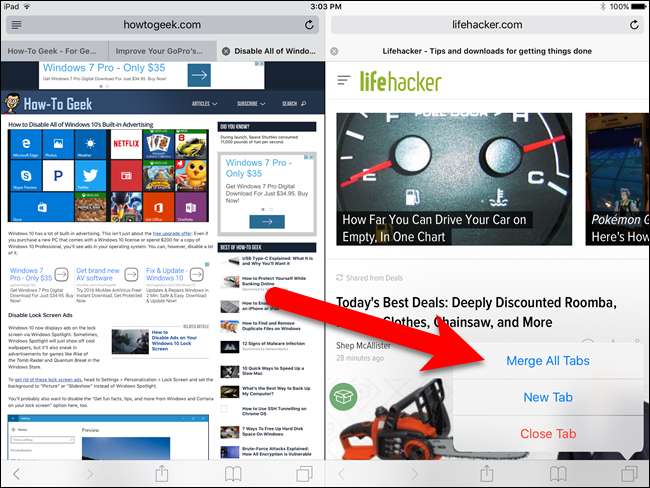
両方のウィンドウのすべてのタブが1つのSafariウィンドウにマージされ、ツールバーが一番上に戻ります。

Safariからホーム画面に戻るか、Safariを強制的に閉じると、アプリは、設定したステータス(プライベート/通常)で開いていたすべてのタブとともに、中断した場所を記憶してスプリットビューで再度開きます。







